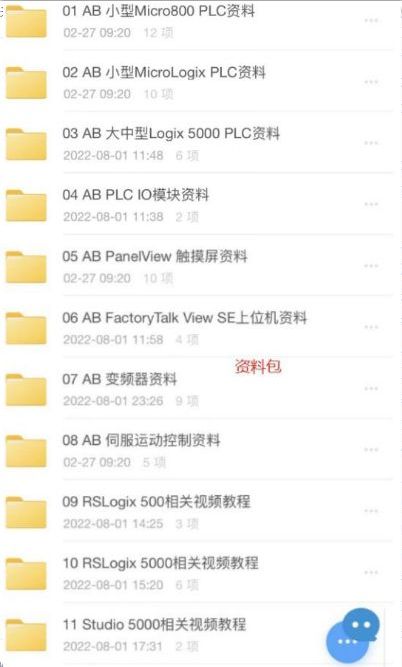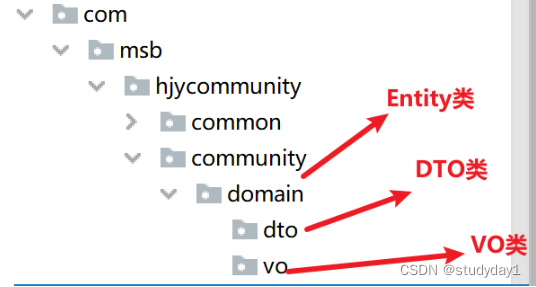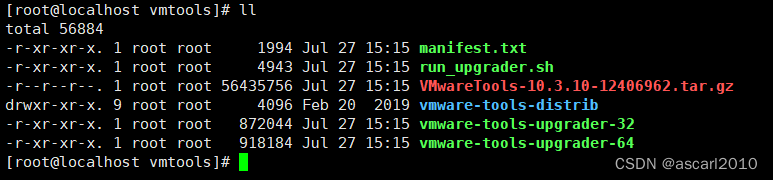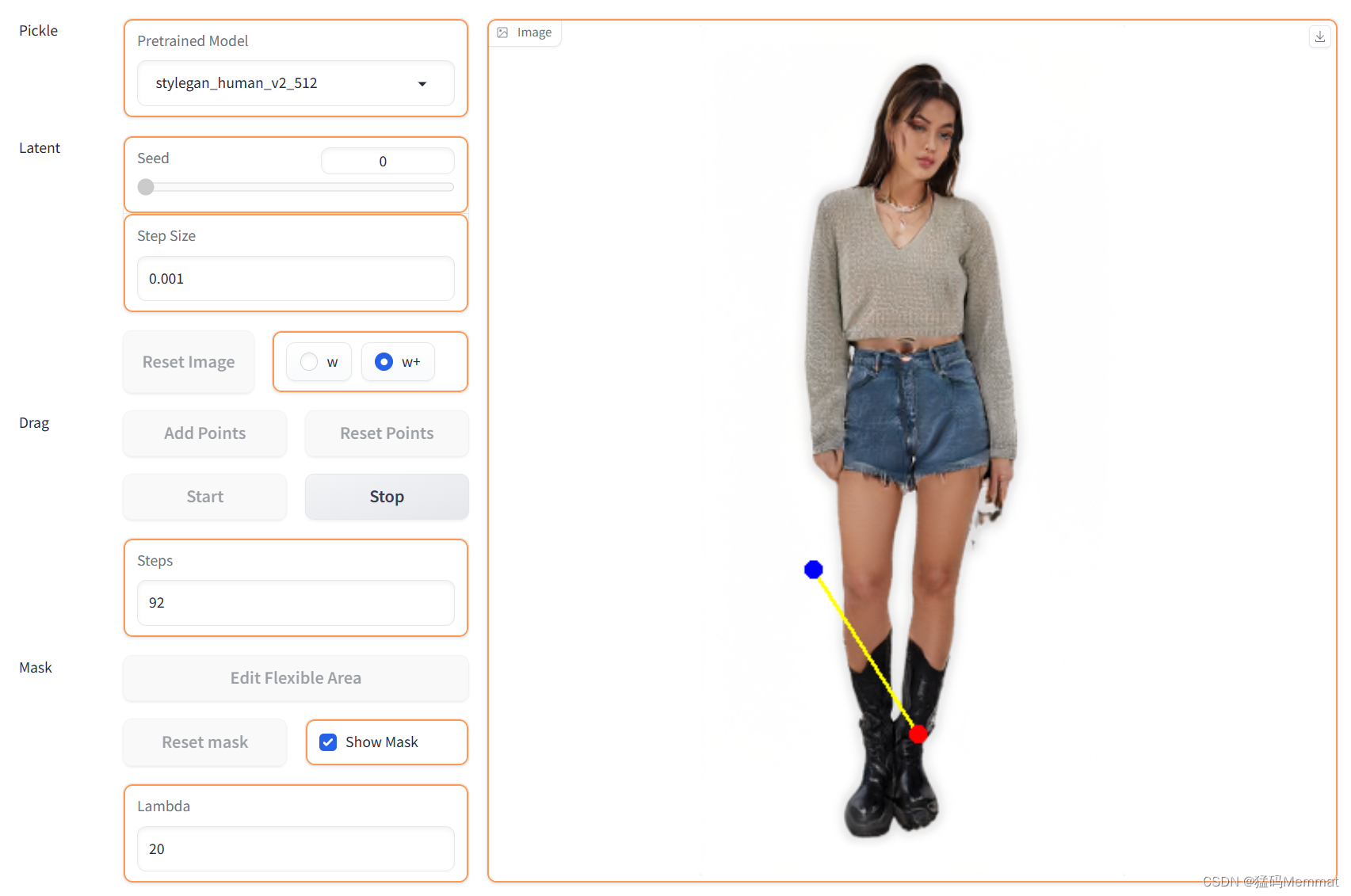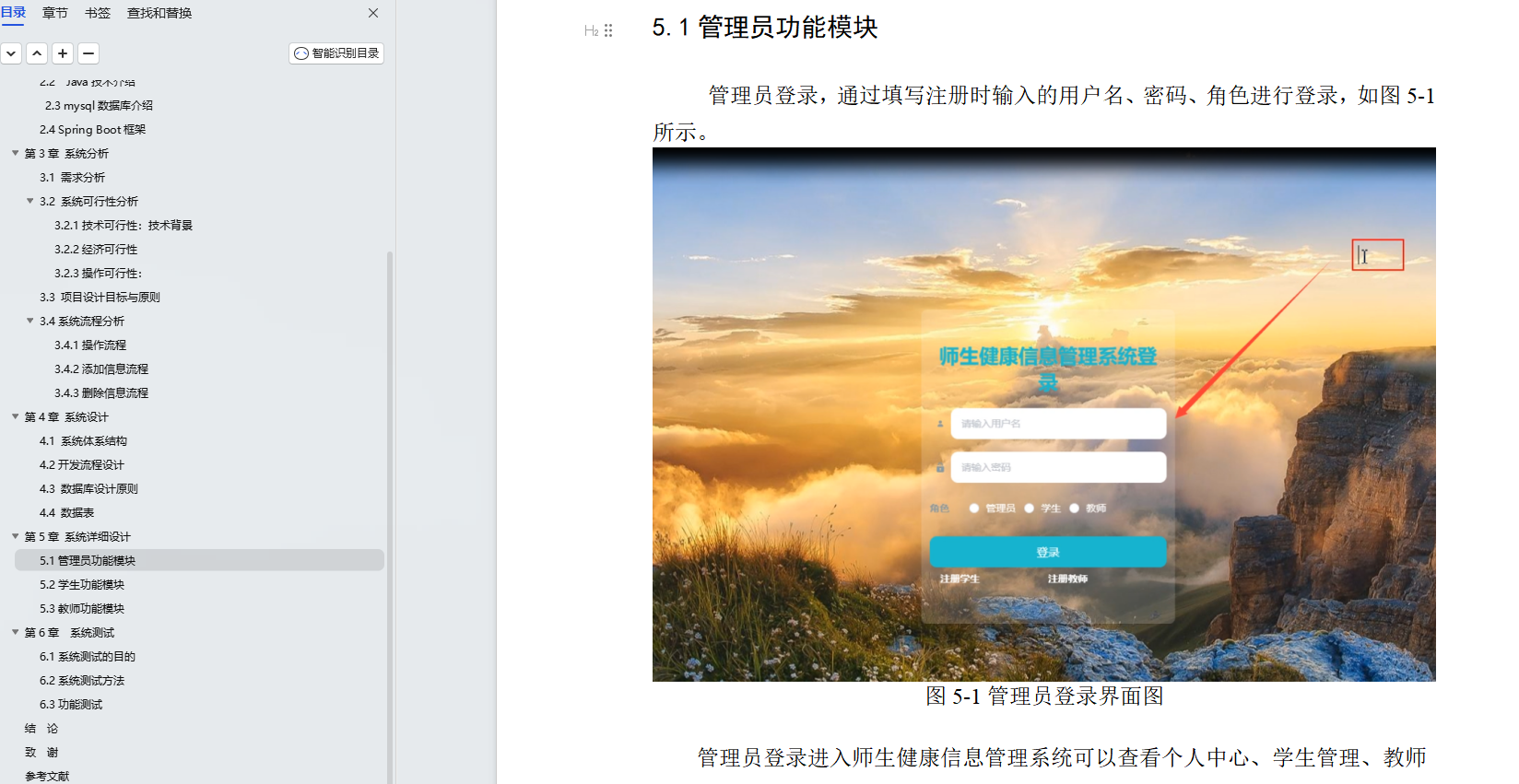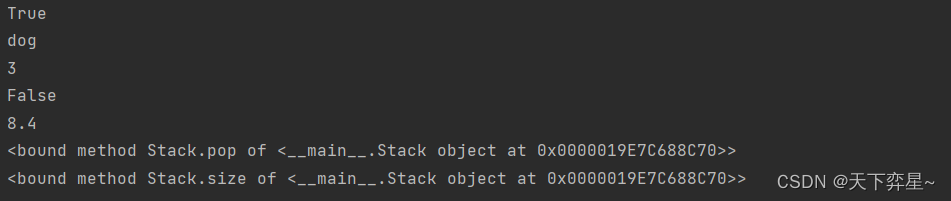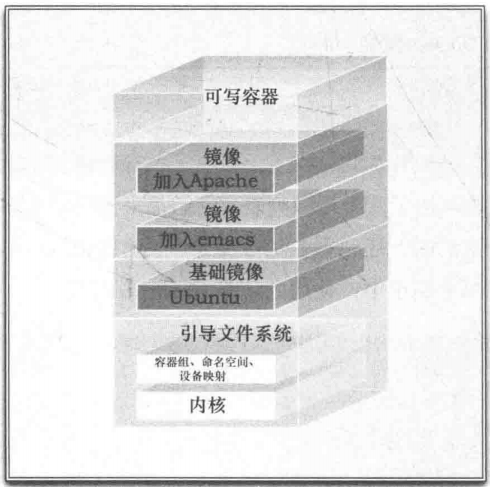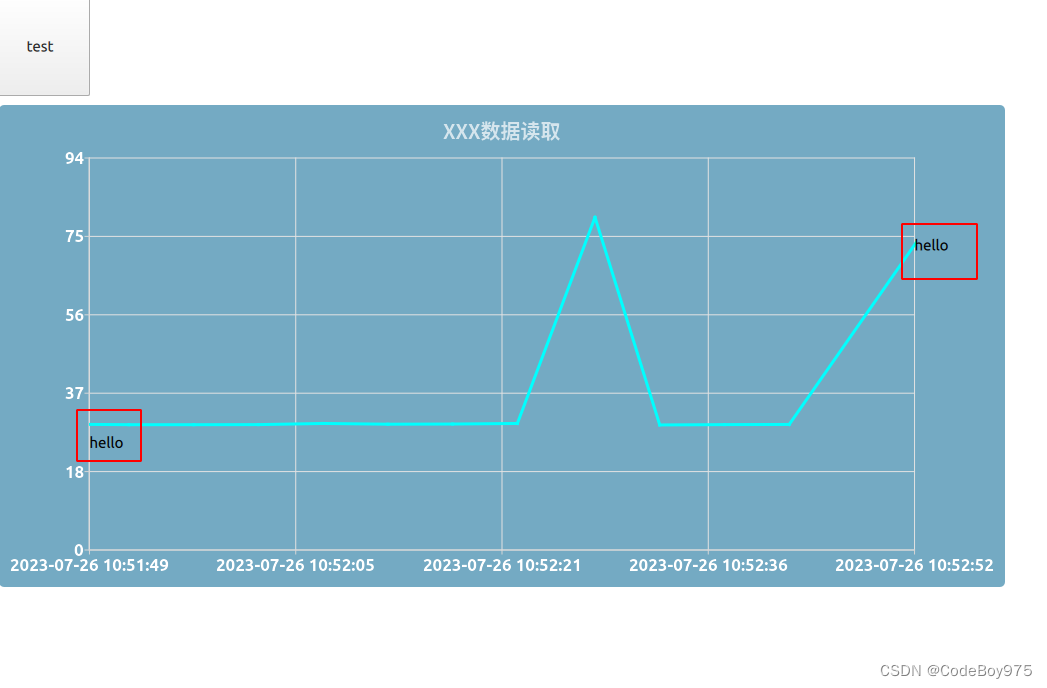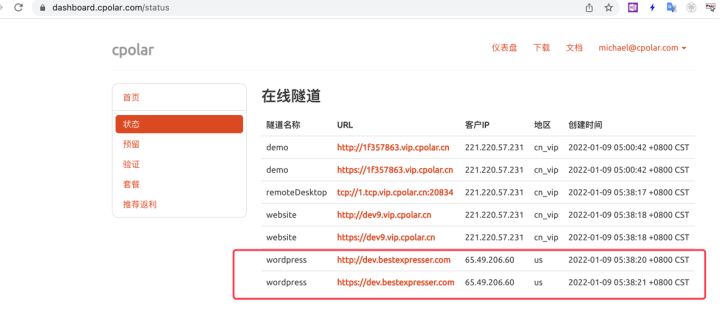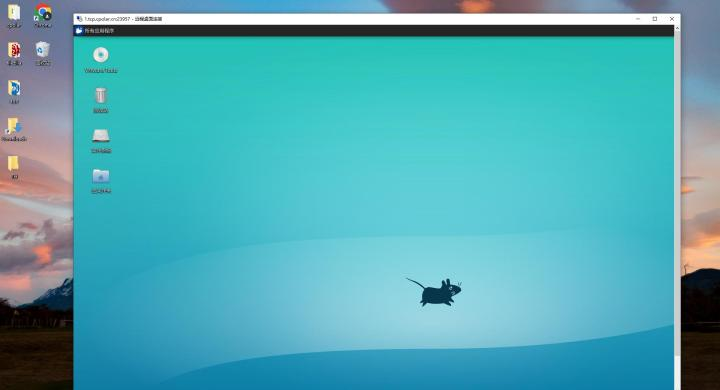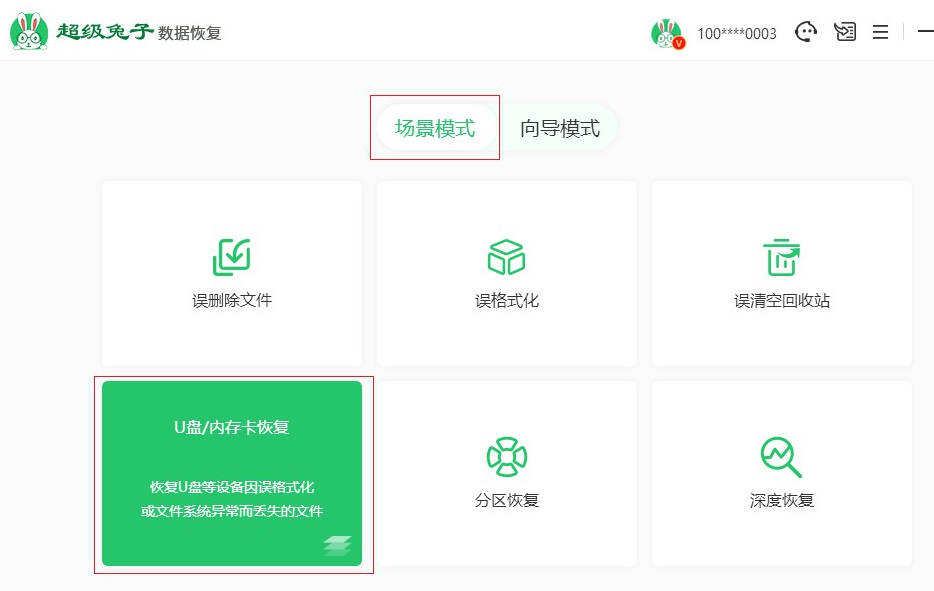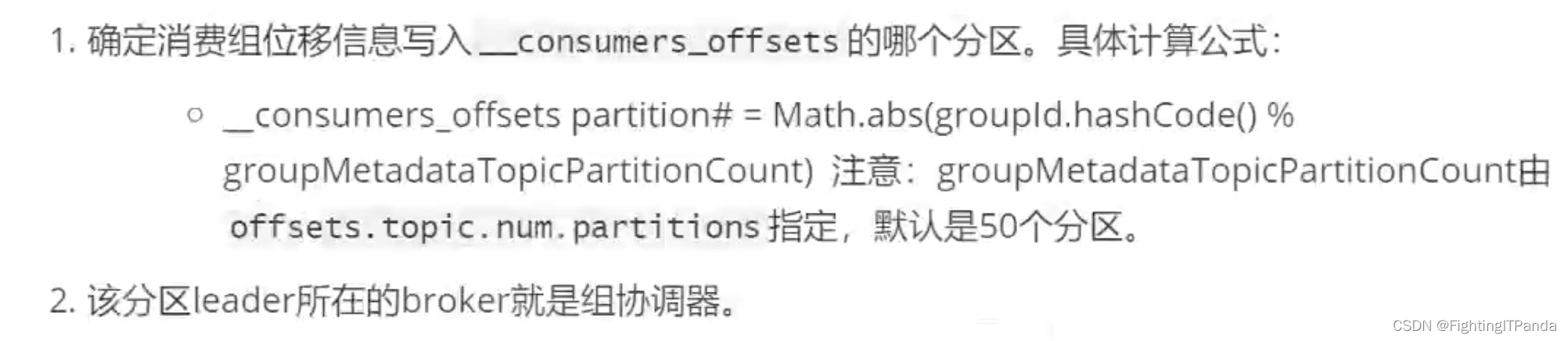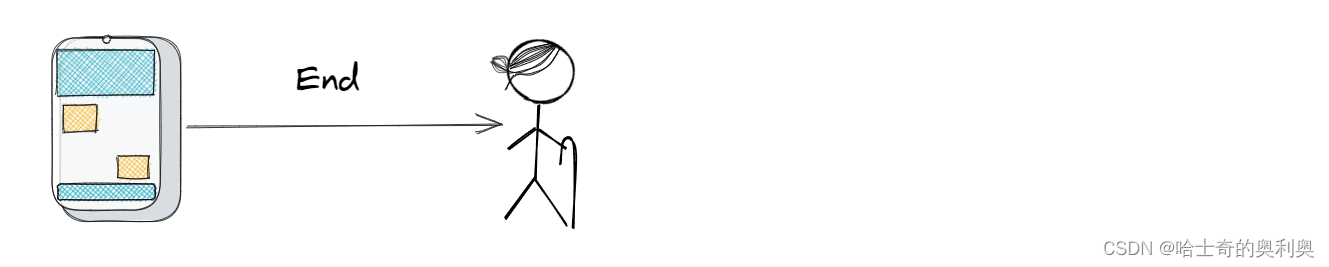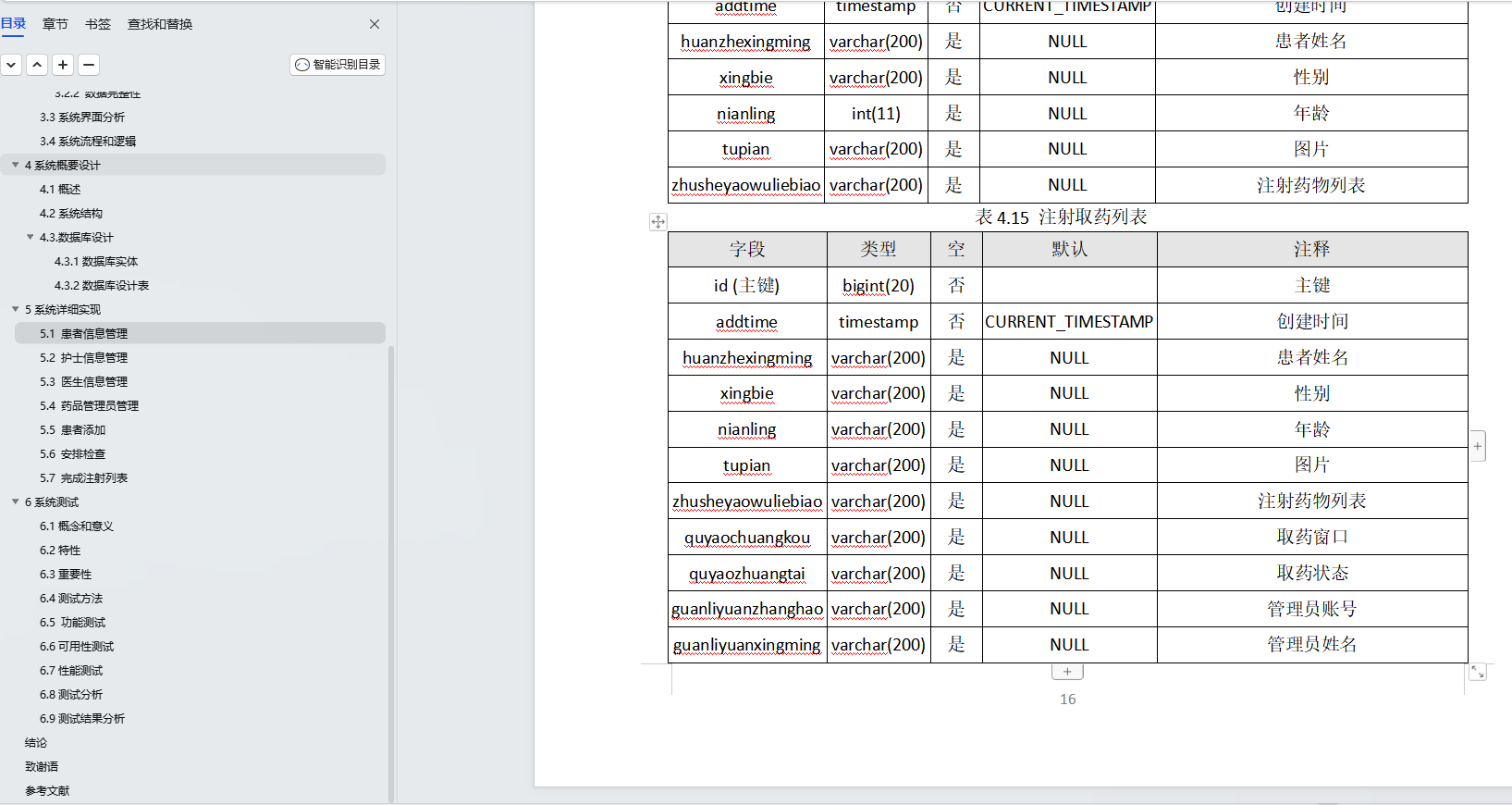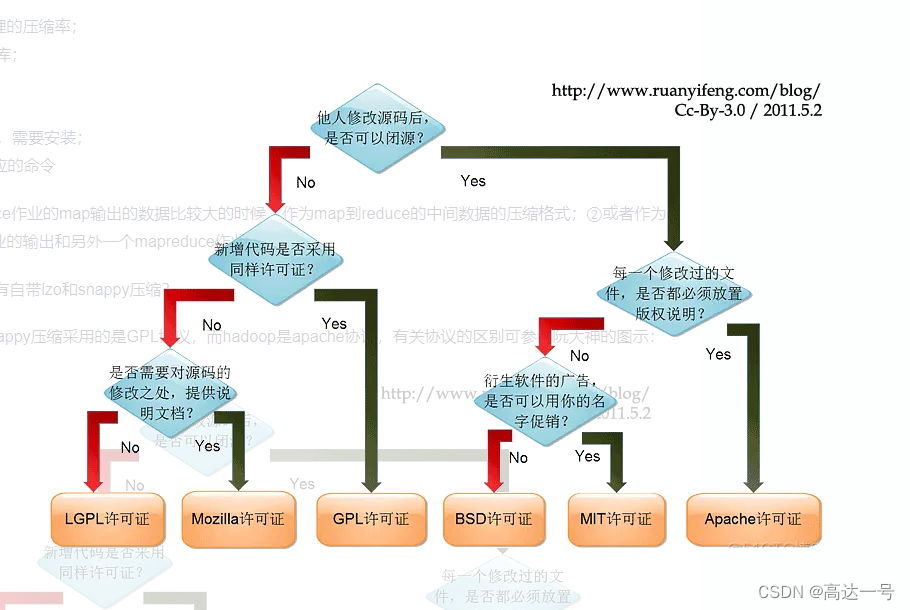在当今以移动为先的世界中,为企业和开发人员创建一个iOS应用程序是必不可少的。随着对PDF文档处理需求的增加,使用ComPDFKit这个强大的PDF软件开发工具包(SDK)来构建iOS PDF阅读器和编辑器可以让最终用户轻松查看和编辑PDF文档。
在本博客中,我们将首先探讨整合ComPDFKit PDF SDK和使用它构建iOS PDF阅读器所需的步骤。
开始使用ComPDFKit iOS PDF SDK
ComPDFKit是一个强大的PDF软件开发工具包(SDK)。使用几行Objective-C代码,将ComPDFKit PDF SDK嵌入到您的iOS应用程序中非常简单。只需几分钟,就可以开始使用。
以下几个部分介绍了所需的要求、安装包的结构,以及如何使用ComPDFKit PDF SDK在Objective-C中创建iOS PDF阅读器
所需环境
开发使用ComPDFKit PDF SDK的程序需要以下开发环境。如果您的开发环境较低,可能无法正常使用ComPDFKit PDF SDK。
设备系统要求iOS10.0及以后的系统
IDE的版本:Xcode12及以后。在本博客中,我们使用Xcode14.0.1来演示示例
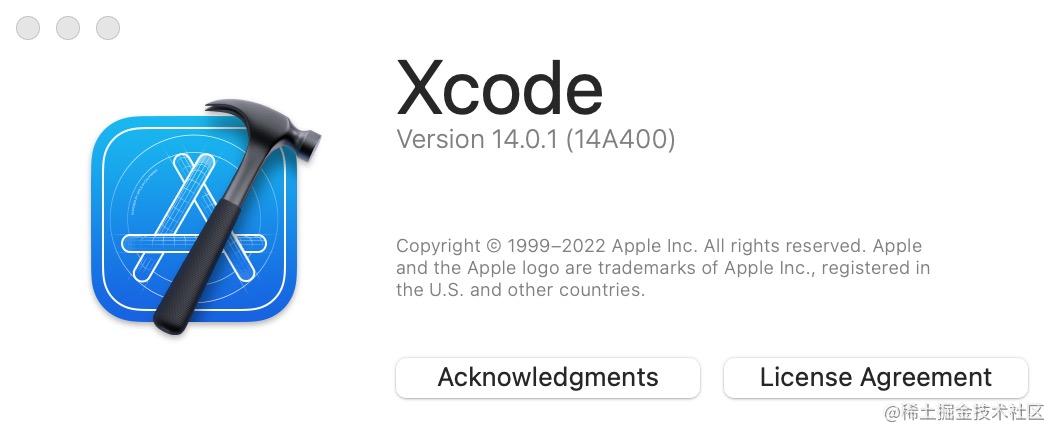
目前暂不支持在苹果Silicon系列上运行模拟器
对于早期版本的Xcode(如Xcode 13),默认情况下可能会打开Bitcode选项,因此需要关闭才能进行运行。具体的操作步骤如下图所示:
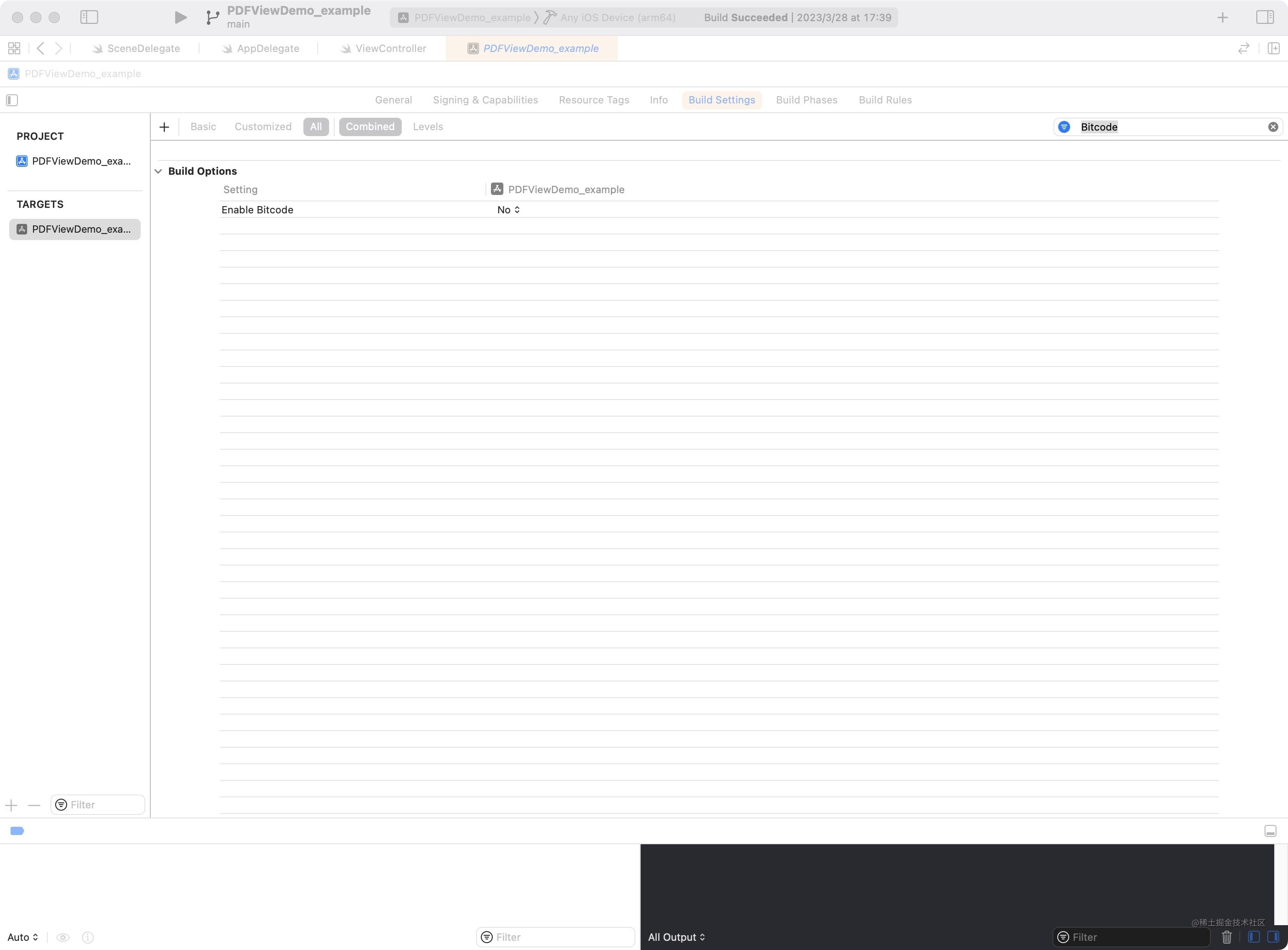
iOS包结构
您可以通过联系我们来获取我们的PDF SDK安装包。下载并解压缩ComPDFKit PDF SDK for iOS的安装包,您将在SDK包中看到以下所有文件。
ComPDFKit.xcframework - 包括ComPDFKit 动态库(arm64_armv7,x86_64-模拟器)以及相关的头文件
PDFViewer - 包含iOS(Objective-C)样例的工程
PDFViewer-Swift - 包含iOS(Swift)样例的工程
api_reference_ios - API 引用
developer_guide_ios.pdf- Developer guide
release_note - 版本发布相关的信息
legal.txt** - 法律相关的信息
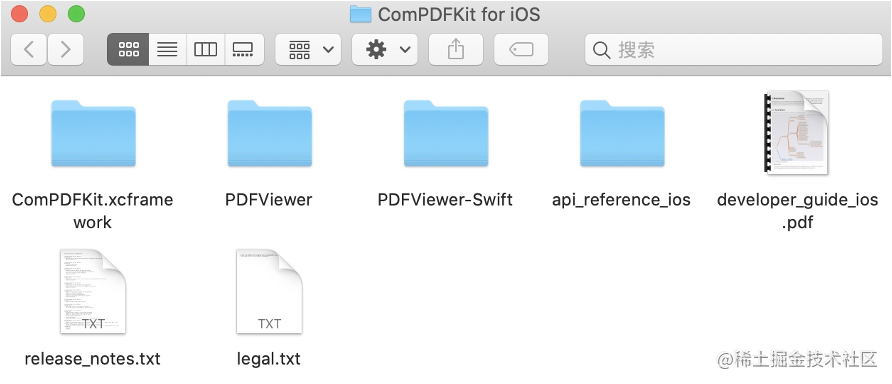
使用Objective-C创建iOS预览App
这一部分将通过逐步说明,帮助您快速入门使用ComPDFKit PDF SDK以在Objective-C中制作iOS应用程序。通过以下步骤,您将获得一个能够显示指定PDF文件内容的简单应用程序。在本文中,我们以Xcode 14.0.1作为示例。
创建一个全新的项目
- 打开Xcode,选择File-> New -> Project,然后选择iOS app,再点过击Next按钮
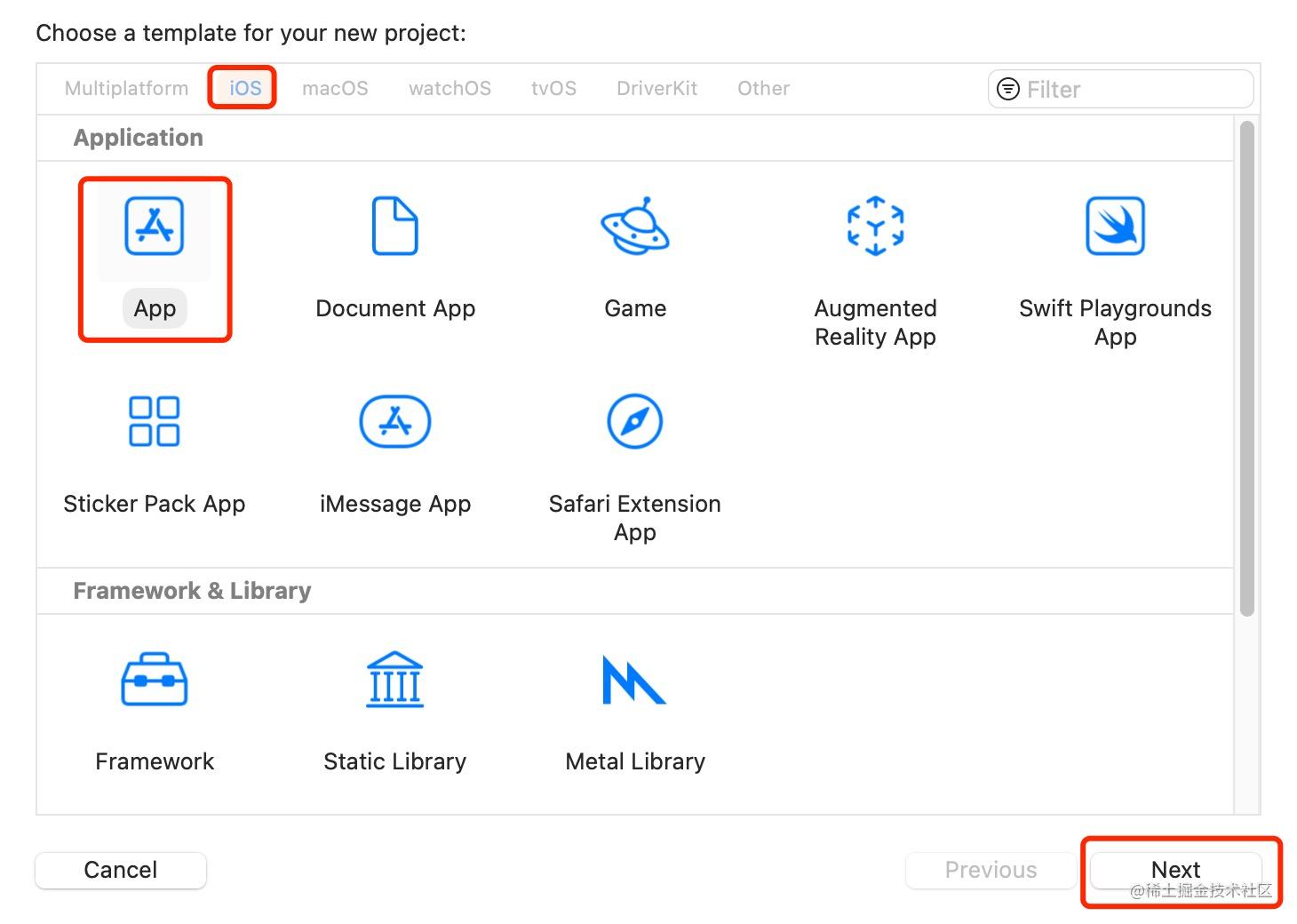
- 新项目需要设置如下几个选项:
-
输入产品的名字,例如:PDFViewer
-
选择并登录您要发布应用的苹果开发者账号。
-
输入组织的名称:(com.example.pdfviewer)
-
在面版上选择故事版
-
编程语言选择"Objective-C"
-
点击"Next"按钮
-
设置project的位置,然后点击创建
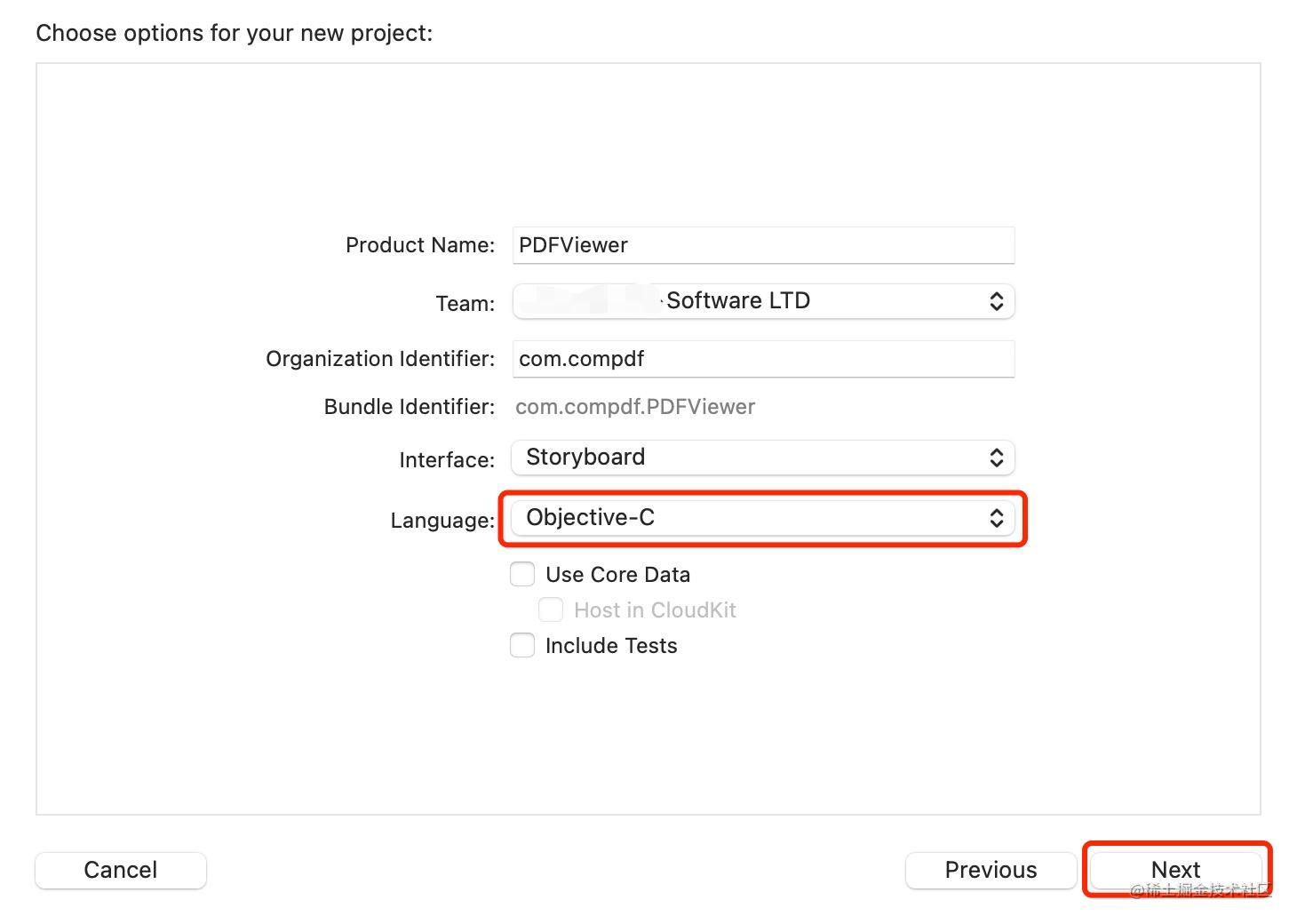
添加ComPDFKit的SDK包
-
在ComPDFKit PDF SDK的安装包中找到ComPDFKit.xcframework。它包含了所有支持的架构的二进制文件。
-
打开新创建的iOS项目,并在右侧面板中选择General。然后找到Frameworks, Libraries, and Embedded Content部分,将ComPDFKit.xcframework直接拖放到该部分,并将Embed选项设置为Embed & Sign。
-
使用快捷键"Command_B"编译项目。如果没有报错,说明配置正确,您可以继续进行下一步。如果报告了一些错误,您需要检查错误的原因。如果您无法确定错误,可以联系我们的技术团队来解决问题
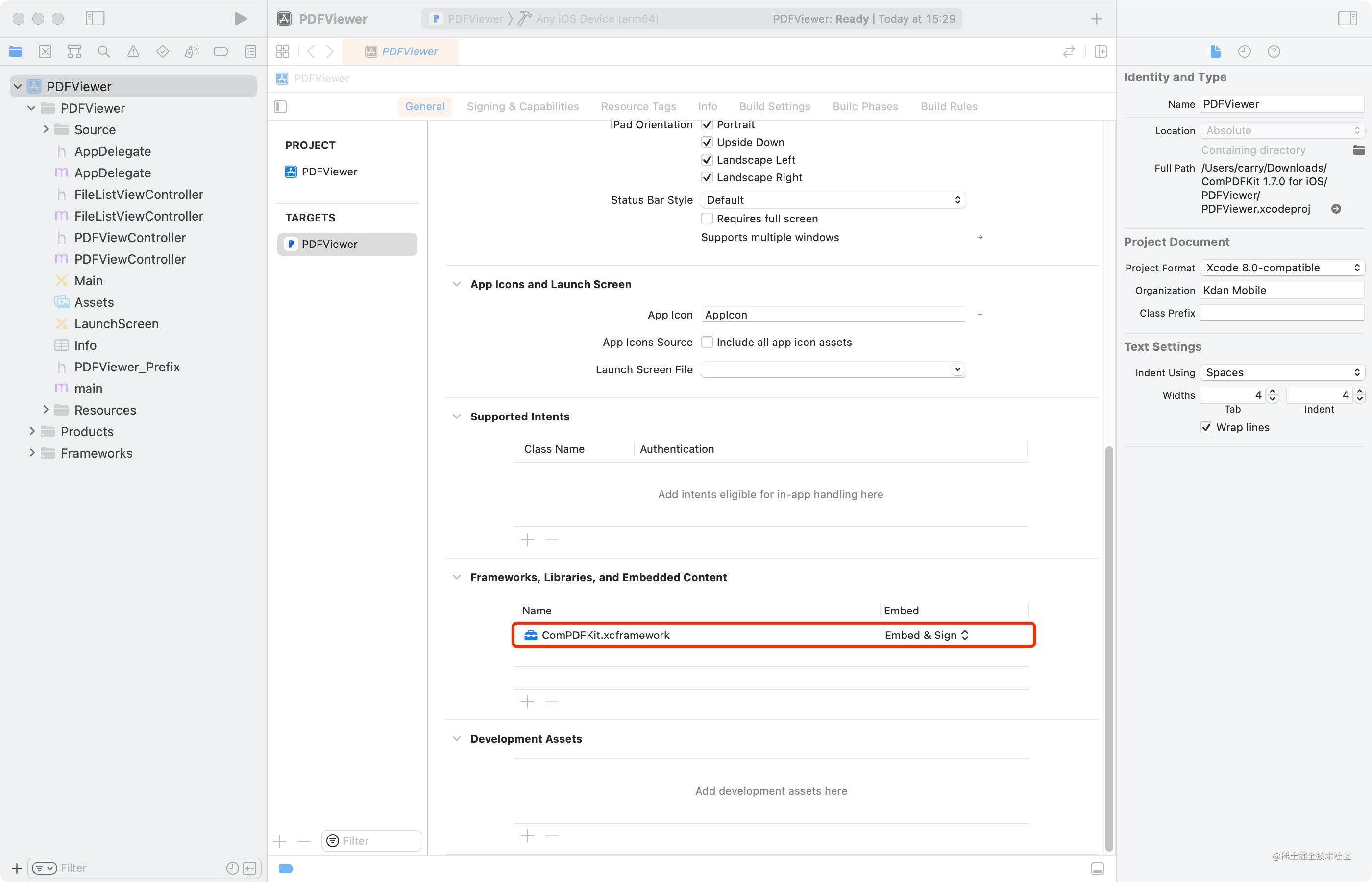
添加License Key
-
将头文件ComPDFKit/ComPDFKit.h 导入到AppDelegate中。
-
按照下面的代码,并在
didFinishLaunchingWithOptions方法中调用CPDFKit setLicenseKey:@"LICENSE_KEY" secret:@"LICENSE_SECRET"方法。您需要用您获得的许可证替换LICENSE_KEY和LICENSE_SECRET。
#import <ComPDFKit/ComPDFKit.h>
@interface AppDelegate ()
@end
@implementation AppDelegate
- (BOOL)application:(UIApplication *)application didFinishLaunchingWithOptions:(NSDictionary *)launchOptions {
// Override point for customization after application launch.
/*
// Set your license key here. ComPDFKit is commercial software.
// Each ComPDFKit license is bound to a specific app bundle id.
// Notice: This is a demo project, presenting completed ComPDFKit functions.
// The functions might be different based on the license you have purchased.
// Please check the functions you chose work fine in this demo project.
// BOOL tIsFeatureLocked = ![[CPDFKit sharedInstance] allowsFeature:CPDFKitFeatureSecurityWatermark];
*/
// [CPDFKit setLicenseKey:@"YOUR_LICENSE_KEY_GOES_HERE" secret:@"YOUR_LICENSE_SECRET_GOES_HERE"];
[CPDFKit setLicenseKey:@"" secret:@""];
NSString *tAnnotateAuther = CPDFKitShareConfig.annotationAuthor;
NSLog(@"CPDFKit Annotation Author: \t %@", tAnnotateAuther);
CPDFKitShareConfig.enableAnnotationNoRotate = YES;
return YES;
}
编译并运行项目。如果控制台输出了"version information"(版本信息),则表示许可证已成功设置。否则,请查看本博客末尾的"故障排除"部分或检查控制台中的错误日志,以快速确定并解决问题。
展示pdf文档
准备一个测试的PDF文件,将其拖放到新创建的 pdfView 项目中。通过这种方式,您可以使用 NSBundle 加载和预览本地的PDF文档。下面的图片展示了将名为“Online5”的PDF文档导入项目的示例。
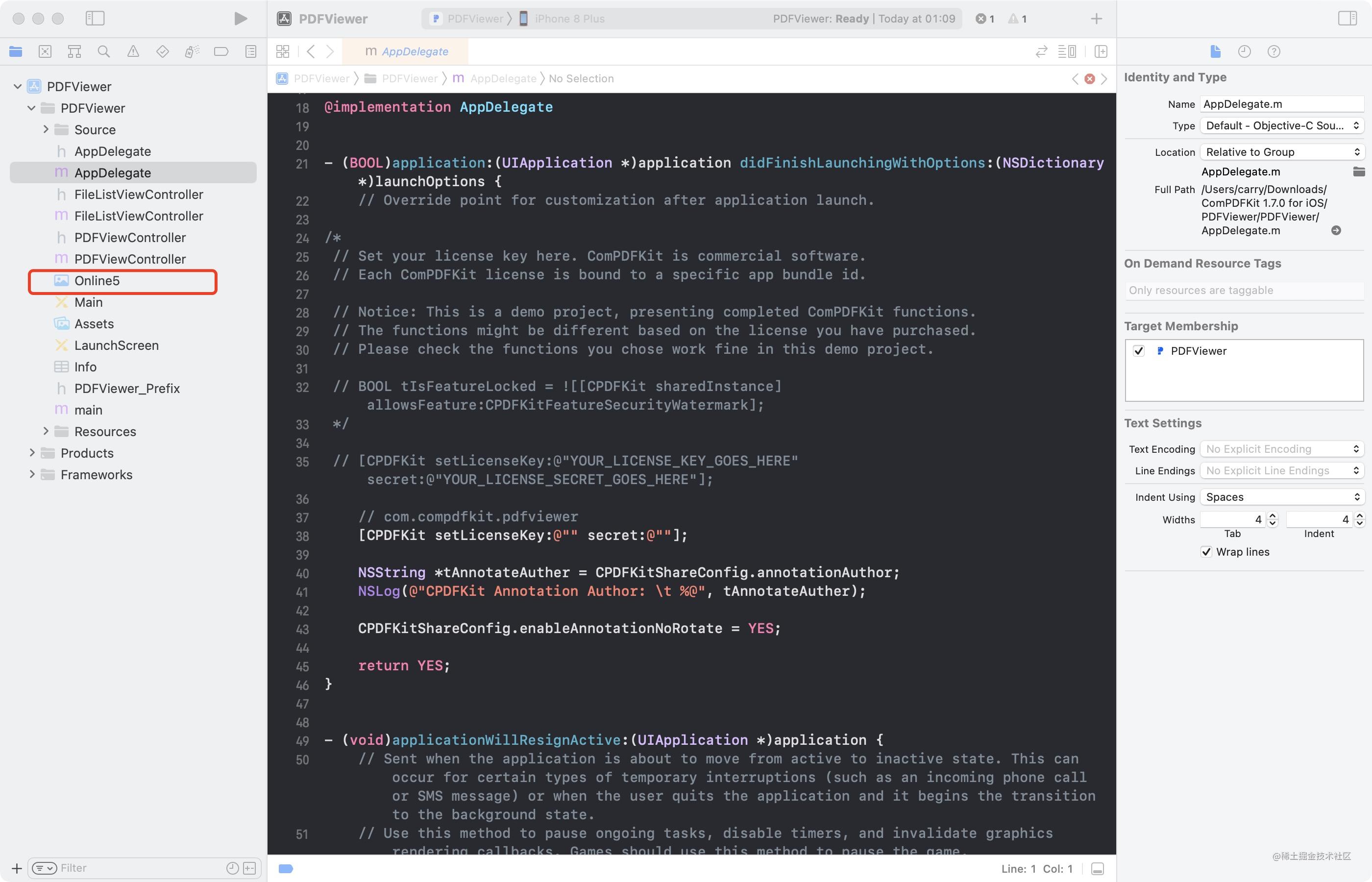
- 准备一个测试的PDF文件,将其拖放到新创建的 pdfView 项目中。通过这种方式,您可以使用
NSBundle加载和预览本地的PDF文档。下面的图片展示了将名为“Online5”的PDF文档导入项目的示例。
NSString *pdfPath= [bunle pathForResource:@"Online5" ofType:@"pdf"];
NSURL *url = [NSURL fileURLWithPath:pdfPath];
CPDFDocument *document = [[[CPDFDocument alloc] initWithURL:url] autorelease];
CGRect rect = self.view.bounds;
CPDFView *pdfView = [[[CPDFView alloc] initWithFrame:rect] autorelease];
pdfView.document = document;
- 将创建的 CPDFView 添加到当前控制器的视图中。示例代码如下:
[self.view addSubview:pdfView];
- 连接您的设备或模拟器,并使用快捷键"Command_R"运行应用程序。PDF文件将被打开并显示在屏幕上。
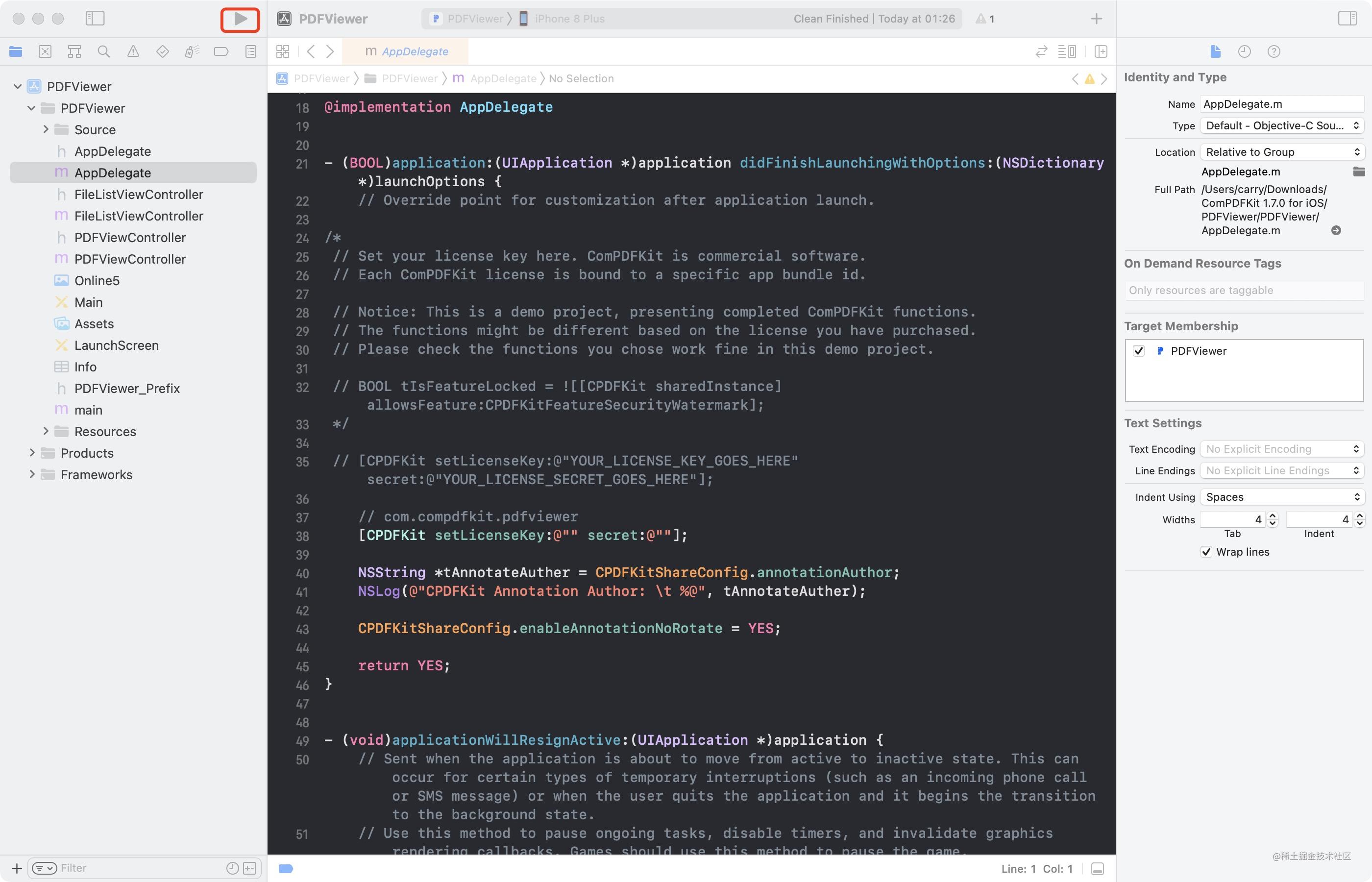
- 如果无法显示PDF内容,请检查创建的NSURL和"CPDFDocument"对象是否为空,或者创建的"CPDFView"的大小是否为零。它们不应该为空。
如果文件路径中包含特殊字符,您的NSURL将会为nil。请使用以下代码进行处理。
[pdfPath stringByAddingPercentEscapesUsingEncoding:NSUTF8StringEncoding];
如果创建的CPDFView的大小为零,按照以下代码调整pdfview的大小。
pdfview.frame = self.view.frame.bounds
所有代码如下所示:
NSString *pdfPath= [bunle pathForResource:@"Online5" ofType:@"pdf"];
NSURL *url = [NSURL fileURLWithPath:pdfPath];
CPDFDocument *document = [[[CPDFDocument alloc] initWithURL:url] autorelease];
if (document.error && document.error.code != CPDFDocumentPasswordError) {
return;
}
// Initialize a CPDFView object with the size of the entire screen
CPDFView *pdfView = [[[CPDFView alloc] initWithFrame:self.view.bounds] autorelease];
// Set the document to display
pdfView.document = document;
// Add the pdfView to the root view
[self.view addSubview:pdfView];
问题排查
-
位码
即使所有配置都正确,仍可能出现编译错误。首先,请检查是否禁用了位码(bitcode)。在较旧的Xcode版本(如Xcode 13)中,默认情况下可能启用了位码选项。为了运行应用程序,需要将其设置为“否”。
-
License(许可证)
如果出现许可设置错误,请确保“通用设置”中的身份(Bundle ID)设置与您联系我们以获取许可时提供的Bundle ID匹配。如果出现已过期的许可消息,请联系ComPDFKit团队以获取最新的许可和密钥。
-
PDF无法展示
请检查我们传入的路径是否需要特殊编码,或者我们传入的本地路径是否存在
-
其他问题
如果在集成我们的ComPDFKit PDF SDK for iOS时遇到其他问题,请随时联系ComPDFKit团队
在当今以移动为先的世界中,为企业和开发人员创建一个iOS应用程序是必不可少的。随着对PDF文档处理需求的增加,使用ComPDFKit这个强大的PDF软件开发工具包(SDK)来构建iOS PDF阅读器和编辑器可以让最终用户轻松查看和编辑PDF文档。
在本博客中,我们将首先探讨整合ComPDFKit PDF SDK和使用它构建iOS PDF阅读器所需的步骤。
开始使用ComPDFKit iOS PDF SDK
ComPDFKit是一个强大的PDF软件开发工具包(SDK)。使用几行Objective-C代码,将ComPDFKit PDF SDK嵌入到您的iOS应用程序中非常简单。只需几分钟,就可以开始使用。
以下几个部分介绍了所需的要求、安装包的结构,以及如何使用ComPDFKit PDF SDK在Objective-C中创建iOS PDF阅读器
所需环境
开发使用ComPDFKit PDF SDK的程序需要以下开发环境。如果您的开发环境较低,可能无法正常使用ComPDFKit PDF SDK。
设备系统要求iOS10.0及以后的系统
IDE的版本:Xcode12及以后。在本博客中,我们使用Xcode14.0.1来演示示例
[外链图片转存失败,源站可能有防盗链机制,建议将图片保存下来直接上传(img-vJRtAPYZ-1690448461859)(https://developer-private-1258344699.cos.ap-guangzhou.myqcloud.com/column/article/10679850/20230727-f12f15ef.jpg?x-cos-security-token=BJdJsHEW9tRdV4U1c2UC8j4hz1AQDOiad9eabc3fe036a764ae609698273ee434ELpcYO4-9LL7ugDY7fTqEzBaRJKrOsDTkDtXM7zGLaKwHKL2sAHtn3_6b6bBiHmb8QXsDi2ZSk4Mfij6vE6wrklmlNqWFKH6KdMOHGq0KHPxiL5SFiK0pzMJTc8Nl9m0YENqdo-fm7Hr_Rn9xhNTN5yvFRQgPJqSVSM72uOFS37MXhTfHBVUL3nORH5Vg_Til5TF8XdIoOYTVx3Ks1P5nPe_6aG3UASiZU_1E-9pjeDKpCweKAvgji3ETHiFjEjuKjOz2H0-4eWcFDDYYY3q9vbyD83V3BxwgoXRoFwAVmIJXWnJG2d1RBRO3sj-40Skgrs81_udF8paUXEPlEkrsoY5-7GeTE4JY2ROVS3RaHjyAm6I0szTNCikbbU3LO2PGVMH46Hw6PcqvNc92dyplg&q-sign-algorithm=sha1&q-ak=AKIDANg5dNM5f9D8uxxwgM3dVxpc5tfCPYqPpHqqYMKsHsXGLcIfh7r_y3gFkNRi1S9q&q-sign-time=1690448075%3B1690455270&q-key-time=1690448075%3B1690455270&q-header-list=host&q-url-param-list=x-cos-security-token&q-signature=c24998cfc572398f422139639a7ffb755bafb6d6)]
目前暂不支持在苹果Silicon系列上运行模拟器
对于早期版本的Xcode(如Xcode 13),默认情况下可能会打开Bitcode选项,因此需要关闭才能进行运行。具体的操作步骤如下图所示:
[外链图片转存失败,源站可能有防盗链机制,建议将图片保存下来直接上传(img-7Ez2lkrs-1690448461860)(https://developer-private-1258344699.cos.ap-guangzhou.myqcloud.com/column/article/10679850/20230727-24aefc53.jpg?x-cos-security-token=2DvTlaTJkqLbUbKZEwEcLA7IMp51aNyaaf7adb55df5d8a1f6c416b6163835df8zpMHRHzjIezKVlcXhhCVpkroW1dNVtfYRN64iO0cGWgQPHbi0tnfSw76g15p5LXDQugdqEk1f8Zuzwka9VdrrLd3h2I0ev_eiZW-YiqR-Mwp0IO_vL6CkCoUOj5uREp6LzqBRVtrwuwf4n2-6PkYycz9Sl_wpw7Hww-t4J9sbwaz2hFF2gMxi577Tv2MOc8Odg6SUzW5ktFwCO5PsPKXEMtEkW7T2AEiyfBnSFqczblBpec7lKaOJvzRItVPBMb8JJaGybvhwgTg3oSwdcLMSFPYDM-Tpe9vz61GR52MIHLUf1cFGSsJfQfpv_XUVm6livJgKT93kQ_qJL4fLwTmjNysRYh36UWQNglUH8FegUM9cQz6QNOVDvGdTG9UupgqCuXOazgj_RxsfI47JEmizw&q-sign-algorithm=sha1&q-ak=AKIDVKhQ4uBgkTq_t-2pdw1vZhsOn1wlTJFx3kTUGaufm5AW6X8r635Sk3aIVZBoNpAg&q-sign-time=1690448083%3B1690455278&q-key-time=1690448083%3B1690455278&q-header-list=host&q-url-param-list=x-cos-security-token&q-signature=5ee26126e198659ceb1f68f6ceaeee27ccc75f35)]
iOS包结构
您可以通过联系我们来获取我们的PDF SDK安装包。下载并解压缩ComPDFKit PDF SDK for iOS的安装包,您将在SDK包中看到以下所有文件。
ComPDFKit.xcframework - 包括ComPDFKit 动态库(arm64_armv7,x86_64-模拟器)以及相关的头文件
PDFViewer - 包含iOS(Objective-C)样例的工程
PDFViewer-Swift - 包含iOS(Swift)样例的工程
api_reference_ios - API 引用
developer_guide_ios.pdf- Developer guide
release_note - 版本发布相关的信息
legal.txt** - 法律相关的信息
[外链图片转存失败,源站可能有防盗链机制,建议将图片保存下来直接上传(img-A7PbvvGE-1690448461860)(https://developer-private-1258344699.cos.ap-guangzhou.myqcloud.com/column/article/10679850/20230727-688f1f3f.png?x-cos-security-token=2DvTlaTJkqLbUbKZEwEcLA7IMp51aNyacfd929f7e17b74f145b4f4dde7f09d42zpMHRHzjIezKVlcXhhCVplbHw0ZQcgA_4HcvHxN8DRIAqFbV0f5Txnup13H3GeRVFwmdWWTET8fQtCtNmCR-n70DqR_9PImNJ3K7loOjAa2fmhrn5_l0hZBFD2CjKoJHyz8A0HYmQpYJ-JWmBpjxZcEDJtCTkyAyW_EXW62AVvJSKgLmxiqUF-FRuohbDuqf52xHAG8c6k_-E0IYomA-LxCZvIF-ptmG-nrv6q27xjY_5RVmlHqae1fPicYoGnSeHBp4j2Gf-JFxDy0LcAJ1p18noTdtasSt3uZo9DJh–ThmZSa-3E1p6WiKxwRN33d3S10KzGsKsY6yMVXgBHUVT-ZiYaylN7f-KUxUkpoO8lCCq2UL_xisHcvPzTlNXeTU8OJkpoeWGptLZ605dSV9w&q-sign-algorithm=sha1&q-ak=AKIDocT-i4cCmMYCeVFuuP6orCVqxeplyXV8zkKP8tpCINHKTtbpqXg35hVYy9H0g59a&q-sign-time=1690448162%3B1690455357&q-key-time=1690448162%3B1690455357&q-header-list=host&q-url-param-list=x-cos-security-token&q-signature=f5e247a6504c506f70966825c97998e032d285db)]
使用Objective-C创建iOS预览App
这一部分将通过逐步说明,帮助您快速入门使用ComPDFKit PDF SDK以在Objective-C中制作iOS应用程序。通过以下步骤,您将获得一个能够显示指定PDF文件内容的简单应用程序。在本文中,我们以Xcode 14.0.1作为示例。
创建一个全新的项目
- 打开Xcode,选择File-> New -> Project,然后选择iOS app,再点过击Next按钮
[外链图片转存失败,源站可能有防盗链机制,建议将图片保存下来直接上传(img-uNts5Iiz-1690448461860)(https://developer-private-1258344699.cos.ap-guangzhou.myqcloud.com/column/article/10679850/20230727-cf9b59e6.jpg?x-cos-security-token=2DvTlaTJkqLbUbKZEwEcLA7IMp51aNya146e45b438f870507952cf1569723a15zpMHRHzjIezKVlcXhhCVpo30aiDycHEY02_aUaUvPMfQEg-fu7kZAlZ1LesPkfSi8skn2c7mbrLHrDspb87loy4gbJtsJnckY1qepYw8PISzAi8gr95KeR_khbV2mwxofAThAsRccASCfWFtC3iRtvHjzEz39zwN5KPjv_6kjluBoYS-IjMvLjFEHt3BZ02I-A6t3YQ1t6VbuL95FcyFl_Jm6iKOQNNrlGUFwoR3d0g_XFeflmKouIrWHSSBrWZNsE1SHeepCWDxdH1PucjGlyTzm_U-DtSynqxaI780X72xTUF0kX4ND9IZZL9zEzCRRieoTYu93zuVYBbxZbm84aSEn4jTC_iiZzNlYO21utIongDUuP3MiJB1x4g2BjAi-E9Cvec7hdEqQe0B6ipTUg&q-sign-algorithm=sha1&q-ak=AKIDx0q6-e8XcN1zd5GPHfiLg9HS50q-mojLOv0XMcShRWclbfgwCe893KheHsQkvMI2&q-sign-time=1690448187%3B1690455382&q-key-time=1690448187%3B1690455382&q-header-list=host&q-url-param-list=x-cos-security-token&q-signature=6ae5611027a8965f209577e560e0d90a417dc2ef)]
- 新项目需要设置如下几个选项:
-
输入产品的名字,例如:PDFViewer
-
选择并登录您要发布应用的苹果开发者账号。
-
输入组织的名称:(com.example.pdfviewer)
-
在面版上选择故事版
-
编程语言选择"Objective-C"
-
点击"Next"按钮
-
设置project的位置,然后点击创建
[外链图片转存失败,源站可能有防盗链机制,建议将图片保存下来直接上传(img-OEUihjG6-1690448461861)(https://developer-private-1258344699.cos.ap-guangzhou.myqcloud.com/column/article/10679850/20230727-59e4b3f0.jpg?x-cos-security-token=BJdJsHEW9tRdV4U1c2UC8j4hz1AQDOiaf4da32f8919a94517467ce57d6293e84ELpcYO4-9LL7ugDY7fTqEz6HgKIR9E1tig4O2Hpa8ErIROWyBrsRqzGudlEyg002RH7qvCHahg5tnJEUbyE6tsLB7tThV4Yvjh7cHGsjzgBExgIXW_G2peaMnEm3QJkHrMcu40a7S46coZk-BSj7AGRuAYTRZM9fkYR8NpJ56g-m8z5XsAN6ixX5TW5v6Hi9KL9SdTCgnn00LbJstCtTtYHrPf-Hj8jZN_CNc-JBvcvfTeViJ5qI4Bovp6QLYQuTU7F0mv8veXIUzHcvicDF-jxLSMDb9PQ5QxOTFjM-t-NBTgfFZtjeQsYTVQEQwfE3WtN4VBpd34t3-7MzFTtKEKwVsNBf7_uNaBvLNdIR_3KKCBfy2aBRyEFjdwgfREd8m9UOc_56WUwD05yDC014wA&q-sign-algorithm=sha1&q-ak=AKIDZx89zje9_yf8xTTwuOooH-ipJK7t0694fEoNqh0LmIXoEeX3RUSdwoBYcKW9jya6&q-sign-time=1690448310%3B1690455505&q-key-time=1690448310%3B1690455505&q-header-list=host&q-url-param-list=x-cos-security-token&q-signature=4fc1f7bea6722715fa978559a2f96cf3c8bf33b6)]
添加ComPDFKit的SDK包
-
在ComPDFKit PDF SDK的安装包中找到ComPDFKit.xcframework。它包含了所有支持的架构的二进制文件。
-
打开新创建的iOS项目,并在右侧面板中选择General。然后找到Frameworks, Libraries, and Embedded Content部分,将ComPDFKit.xcframework直接拖放到该部分,并将Embed选项设置为Embed & Sign。
-
使用快捷键"Command_B"编译项目。如果没有报错,说明配置正确,您可以继续进行下一步。如果报告了一些错误,您需要检查错误的原因。如果您无法确定错误,可以联系我们的技术团队来解决问题
[外链图片转存失败,源站可能有防盗链机制,建议将图片保存下来直接上传(img-RoEW9p2b-1690448461861)(https://developer-private-1258344699.cos.ap-guangzhou.myqcloud.com/column/article/10679850/20230727-13b47eaa.jpg?x-cos-security-token=BJdJsHEW9tRdV4U1c2UC8j4hz1AQDOia4510ee2f0b75adf0638ee2ff43d58be2ELpcYO4-9LL7ugDY7fTqE1DAu7so_hZ0d-KTMmMc8lrqP391U9YzIcudjry39U1uWLThzIfs8tSw2i0Nm9Vh5A6fJp3pkQWB8F6XOYhaKcPAxdWzcrkqeaoPY1ujghnhWLnXv4FkmKN7Hoe6qvIw-POOvu5o3x9WqYNSoLv4X-vlDowv623Y5N4kyjvXt23meXofzR4QU7V8ZqAPzjTLZh9HaWkHbe9WnhrU9yq2pkNtqbic6h0kjQlYXRZzUjptO5-G5i3M3PXIFS36di7g9LbMYl4evcRSJeYzBwKsKIgylmf_Vom_eoFdKhTYdJ3emUqUfE1v6yQhkv7BlnFJEAMGg2inzAGiZ0UdLeZPhPJQg8lW006myeSby4SBhQ-LbvNyPmo-SiuHcy6y7udiNA&q-sign-algorithm=sha1&q-ak=AKIDVUWFagSBfmdFsbkPHxU2L5M4LgEks9yAJ3GqWiifcRnTKEaO3lgwmHwtCh0vjKwz&q-sign-time=1690448341%3B1690455536&q-key-time=1690448341%3B1690455536&q-header-list=host&q-url-param-list=x-cos-security-token&q-signature=384f6e4c7385b8732a6471578cb3fdc5ba383eba)]
添加License Key
-
将头文件ComPDFKit/ComPDFKit.h 导入到AppDelegate中。
-
按照下面的代码,并在
didFinishLaunchingWithOptions方法中调用CPDFKit setLicenseKey:@"LICENSE_KEY" secret:@"LICENSE_SECRET"方法。您需要用您获得的许可证替换LICENSE_KEY和LICENSE_SECRET。
#import <ComPDFKit/ComPDFKit.h>
@interface AppDelegate ()
@end
@implementation AppDelegate
- (BOOL)application:(UIApplication *)application didFinishLaunchingWithOptions:(NSDictionary *)launchOptions {
// Override point for customization after application launch.
/*
// Set your license key here. ComPDFKit is commercial software.
// Each ComPDFKit license is bound to a specific app bundle id.
// Notice: This is a demo project, presenting completed ComPDFKit functions.
// The functions might be different based on the license you have purchased.
// Please check the functions you chose work fine in this demo project.
// BOOL tIsFeatureLocked = ![[CPDFKit sharedInstance] allowsFeature:CPDFKitFeatureSecurityWatermark];
*/
// [CPDFKit setLicenseKey:@"YOUR_LICENSE_KEY_GOES_HERE" secret:@"YOUR_LICENSE_SECRET_GOES_HERE"];
[CPDFKit setLicenseKey:@"" secret:@""];
NSString *tAnnotateAuther = CPDFKitShareConfig.annotationAuthor;
NSLog(@"CPDFKit Annotation Author: \t %@", tAnnotateAuther);
CPDFKitShareConfig.enableAnnotationNoRotate = YES;
return YES;
}
编译并运行项目。如果控制台输出了"version information"(版本信息),则表示许可证已成功设置。否则,请查看本博客末尾的"故障排除"部分或检查控制台中的错误日志,以快速确定并解决问题。
展示pdf文档
准备一个测试的PDF文件,将其拖放到新创建的 pdfView 项目中。通过这种方式,您可以使用 NSBundle 加载和预览本地的PDF文档。下面的图片展示了将名为“Online5”的PDF文档导入项目的示例。
[外链图片转存失败,源站可能有防盗链机制,建议将图片保存下来直接上传(img-ErttdG0d-1690448461861)(https://developer-private-1258344699.cos.ap-guangzhou.myqcloud.com/column/article/10679850/20230727-76d5ff81.jpg?x-cos-security-token=BJdJsHEW9tRdV4U1c2UC8j4hz1AQDOia3815c88c47721e6bb71051e0f7f0424cELpcYO4-9LL7ugDY7fTqE0S-7mQ31RaKi320guAM036P5TiVFICTdzr7OAtAtPw6pRBAjRt_g7m5VgzngXz-oaB98vh5cRIvwLenm-_p-vDNR9IiOKw5d7h5wj1zzORwopu1nLxnnkjcodCu28Qo701G44Drr34uu9WrVPrToEnybcgX5o97x17L3QAWO32n7ETsg_Qaa2YfwftpDJheb4eM6tZTXWy6RjpOlVvcGi1CTjfXJ9EXwJvZxPSJ0na0UltepeN91dqAqMwNSUqQk-NtYM55Q-YQrHD0uAT101z9rogTjxftuIcmqKs-NQuvQTCZtQX4w3-rVaaAZPE-a6a7wh32gM9jiSq42NWSK-MS8w9ujs5z5n8tmi9WmDHyDFgI6kJablZ5zYb5rvagow&q-sign-algorithm=sha1&q-ak=AKID4FR2rFJa4bCi1CHaZ3tS-XWqFCDxhlPXTnJvR5koLimvxwQCDSJtMiYiOWbWXiYw&q-sign-time=1690448414%3B1690455609&q-key-time=1690448414%3B1690455609&q-header-list=host&q-url-param-list=x-cos-security-token&q-signature=8a71af0815150afd9bb0e7af3daf927196f430e5)]
- 准备一个测试的PDF文件,将其拖放到新创建的 pdfView 项目中。通过这种方式,您可以使用
NSBundle加载和预览本地的PDF文档。下面的图片展示了将名为“Online5”的PDF文档导入项目的示例。
NSString *pdfPath= [bunle pathForResource:@"Online5" ofType:@"pdf"];
NSURL *url = [NSURL fileURLWithPath:pdfPath];
CPDFDocument *document = [[[CPDFDocument alloc] initWithURL:url] autorelease];
CGRect rect = self.view.bounds;
CPDFView *pdfView = [[[CPDFView alloc] initWithFrame:rect] autorelease];
pdfView.document = document;
- 将创建的 CPDFView 添加到当前控制器的视图中。示例代码如下:
[self.view addSubview:pdfView];
- 连接您的设备或模拟器,并使用快捷键"Command_R"运行应用程序。PDF文件将被打开并显示在屏幕上。
[外链图片转存失败,源站可能有防盗链机制,建议将图片保存下来直接上传(img-hmnkTaQL-1690448461862)(https://developer-private-1258344699.cos.ap-guangzhou.myqcloud.com/column/article/10679850/20230727-e8c1f4d9.jpg?x-cos-security-token=5k37kcaEnQva7z6hqkSrfzpVKfj5daDaf611dd67a1df9daa077c5526e075f61c0NEaMxG3eQ9Su4KDqw4KiZJKiT5Hs-LhIdOHlhJLjL8XYGJcZPRH4l_GZ2d-TU28-fbWJO5meIoHCA_FYbOqD_-oh7o7lXSl4om2WGabqJo3F79rumC4R3aLLvO0XfgcyV7kFvWA8SRhyBPAJiyeJ3NGgmw7FcbuTgjr_Vb0PjMiWZiCjZIyJcVs4zu_c20PST-fI5iugwITLnhxpUew8C7oRp02LX9K_PcLz7yFcHe_fckD23sIFicJsmxnalSkMYUdFzn5v6s-W39tT5IumTmlI3gHwrqDrELZD-mkc3ZmKvxjSq8-RHHjr9cWsDuR9hVfsTlMBgQ7vV3y99d3olRyMKvFT1RRorXE766jFwMmI6dE-E2V-LPtJWufdG-Q9Xhh0OxszfoYetvHBvPu5w&q-sign-algorithm=sha1&q-ak=AKIDUP36ZIVKSCohmvCglJKaujA6Bbfm1iRfBuCMedA23wPRaLiCbxAAtws09Yg6ubqB&q-sign-time=1690448430%3B1690455625&q-key-time=1690448430%3B1690455625&q-header-list=host&q-url-param-list=x-cos-security-token&q-signature=fa6938fb2ff06e60331f0ef583db1d319920397c)]
- 如果无法显示PDF内容,请检查创建的NSURL和"CPDFDocument"对象是否为空,或者创建的"CPDFView"的大小是否为零。它们不应该为空。
如果文件路径中包含特殊字符,您的NSURL将会为nil。请使用以下代码进行处理。
[pdfPath stringByAddingPercentEscapesUsingEncoding:NSUTF8StringEncoding];
如果创建的CPDFView的大小为零,按照以下代码调整pdfview的大小。
pdfview.frame = self.view.frame.bounds
所有代码如下所示:
NSString *pdfPath= [bunle pathForResource:@"Online5" ofType:@"pdf"];
NSURL *url = [NSURL fileURLWithPath:pdfPath];
CPDFDocument *document = [[[CPDFDocument alloc] initWithURL:url] autorelease];
if (document.error && document.error.code != CPDFDocumentPasswordError) {
return;
}
// Initialize a CPDFView object with the size of the entire screen
CPDFView *pdfView = [[[CPDFView alloc] initWithFrame:self.view.bounds] autorelease];
// Set the document to display
pdfView.document = document;
// Add the pdfView to the root view
[self.view addSubview:pdfView];
问题排查
-
位码
即使所有配置都正确,仍可能出现编译错误。首先,请检查是否禁用了位码(bitcode)。在较旧的Xcode版本(如Xcode 13)中,默认情况下可能启用了位码选项。为了运行应用程序,需要将其设置为“否”。
-
License(许可证)
如果出现许可设置错误,请确保“通用设置”中的身份(Bundle ID)设置与您联系我们以获取许可时提供的Bundle ID匹配。如果出现已过期的许可消息,请联系ComPDFKit团队以获取最新的许可和密钥。
-
PDF无法展示
请检查我们传入的路径是否需要特殊编码,或者我们传入的本地路径是否存在
-
其他问题
如果在集成我们的ComPDFKit PDF SDK for iOS时遇到其他问题,请随时联系ComPDFKit团队